Tableauではセットやパラメータ、フィルターやハイライトなどのアクション機能を利用して、ユーザが指定した条件で表示内容を切り替えるインタラクティブなビューを作ることが可能です。
本ページではTableauのハイライト機能の使い方を紹介します。それらの機能を利用すると特定のマークを色濃く表示することができるので、注目して欲しいデータにユーザの視線を集める効果が期待できます。
ハイライトにはいくつかの設定方法があります。以下順番に(1)手動選択によるハイライト、(2)凡例を利用してハイライト、(3)ハイライターを利用したハイライト、(4)ハイライトアクション、(5)パラメータを利用したハイライトに関して紹介します。
(1)と(2)はTableauの標準機能ですが、(3)(4)(5)は設定が必要な方法です。
手動選択でハイライト
手動で対象を選択してハイライトすることができます。
ビューの任意のデータを強調したい時に適しています。
ビューでマウスをドラッグして範囲を選択します。
すると、その範囲に含まれるマークがハイライトされます。
凡例でハイライト
凡例で特定の項目を選択して、関連するマークをハイライトすることができます。
既に設定された凡例からハイライトしたい場合に適しています。
例えば以下のような、「売上」と「利益」を軸とした顧客の散布図で、出荷モード別に色分けされているビューで試してみましょう。
ここで凡例の「即日配送」をクリックして選択すると、関連するマークのみが赤くハイライトされたビューが表示されました。
Tableauではデフォルトで凡例のハイライトがオンになっています。
もしオフにしたければ、凡例の右上のハイライトアイコンをクリックしてオフにします。
ハイライターの利用
ハイライターを用いて、ハイライトすることもできます。
凡例として設定されていないディメンションからハイライトしたい場合に適しています。
例えば以下のような顧客の散布図のビューがあるとします。
ここで、都道府県別に顧客をハイライトしたい場合にはどうしたらよいでしょうか?
都道府県の凡例が見当たらないので、凡例からハイライトはできなさそうです。
そのような場合にはハイライターを利用すると実現できます。
実際にやってみます。
「都道府県」を「マーク」の「詳細」にドラッグ&ドロップし、右クリックしてリストから「ハイライターを表示」を選択します。
すると右側に「都道府県」のハイライターが表示されます。
動作を確認します。
ハイライターで「千葉県」を選択します。
すると、ビュー内の該当するマークがハイライトされます。
「都道府県」は約50種類あるので凡例には不向きです。そのようなデータの種類の多いディメンションでハイライトをしたい場合にはハイライターが適しています。
ハイライトアクション
ハイライトアクション機能で、より詳細に、マウスの動き(アクション)に対して想定されるハイライトの対象、条件を指定することができます。
実際の例で紹介します。
例えば、マウスをあるマークに重ねたらそのマークと同じ出荷モードのマークをハイライトするように設定してみます。
Tableauのメニューから「ワークシート」-「アクション」を選択します。
「アクションの追加」ボタンを押し、「ハイライト」を選択します。
以下のように、「ソースシート」「ターゲットシート」は共に現在のビューを指定、「アクションの実行対象」は「ポイント」を選択、「ターゲットのハイライト」は「選択したフィールド」を選択して「出荷モード」にチェックを入れOKボタンをクリックします。
設定したハイライトができているのでOKボタンをクリックします。
動作を確認するため、あるマークにマウスを重ねてみます。
すると、「出荷モード」が「通常配送」のマークがハイライトされました。
想定通りの動作になりました。
パラメーターを利用したハイライト
パラメーターを利用してグラフの一部をハイライトすることも可能です。
こちらに関してはパラメータのページで紹介していますので以下をご覧ください。
本ページではTableauのハイライトアクション機能の使い方を紹介しました。
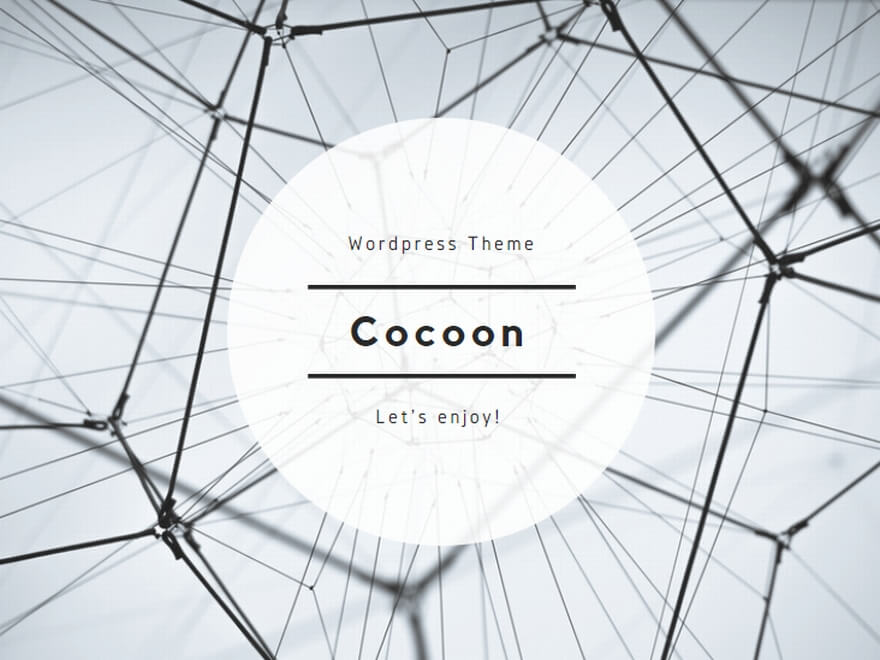
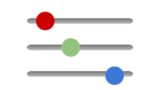

ディメンションを「マーク」の「詳細」に入れるとハイライトとして利用可能になります。